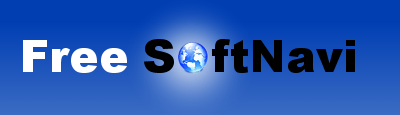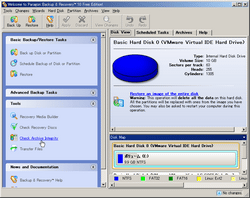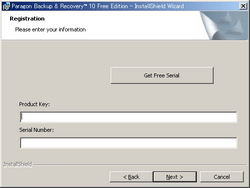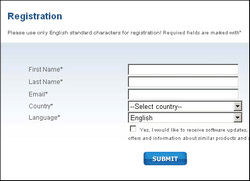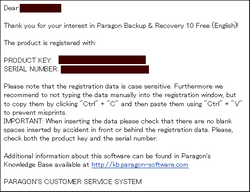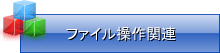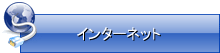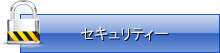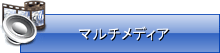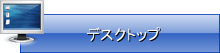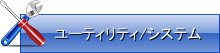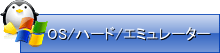Paragon Backup & Recovery
Paragon Backup & Recoveryは現在使用中のシステムパーティションやハードディスク全体をイメージファイルとして保存しておき、ウイルス感染等のトラブルがおこった際、バックアップした時の状態に戻す事が出来るフリーソフトです。
前バージョンのDrive Backupから大きく変更された部分として起動時のインターフェイスの他、画面下に表示されているドライブを右クリックから削除したり新規パーティションを作成出来るようになりました。
通常リカバリーはWindowsのインストールディスクを使い再インストールする事でWindowsを初期状態に戻したり、メーカー製PCの場合の多くはハードディスク内にあるリカバリー領域からパソコンを出荷時の状態にまで戻すのですが、Paragon Backup & Recoveryを使えば好きな時にバックアップイメージを作っておき、いつでもその状態に戻す事が可能になります。
対応OSは32ビット版がWindows 7/Vista/XP/2000、64ビット版が7/Vista/XPとなっています。自身が使用しているPCのOSが32ビット版か64ビット版かが分からない場合、通常は32ビット版になります。
Paragon Backup & Recovery ダウンロード/インストール
Paragon Backup & Recoveryは下記リンクからダウンロードする事が出来ます。32ビット版と64ビット版OSではプログラムが別なのでお間違いのないように。
ダウンロードしたインストーラーを実行してインストールをしていきます。利用規約が表示されるので「I accept…」にチェックを入れて「Next」で進みます。
インストール途中でプロダクトキーとシリアルナンバーを入力するダイアログが表示されます。「Get Free Serial」をクリックするとウェブブラウザでParagonのユーザー登録のページが表示されるので、ここで簡単な登録が必要になります。
上から名前、苗字、メールアドレスを入力し、国と言語を選択します。名前や苗字は適当で構いませんがメールアドレスは正確に使えるメールアドレスを入力しておいて下さい。
又、一番下はソフトウェアのアップデートや製品情報のメールを購読する場合にチェックを入れます。最後に「SUBMIT」をクリックすると登録完了。
登録に使用したメールアドレス宛にプロダクトキーとシリアルナンバーが記載されたメールが送られてきますが、多少遅延する場合があります。メールを受信したら上部に記載されているプロダクトキーとシリアルナンバーを入力して再びインストールを進めていきます。
インストールが終了すると一旦、再起動が必要になります。
次のページではParagon Drive Backupの使用法について説明していきます。